دسترسی (اتصال) به سرور ابری دارای سیستم عامل لینوکس
یکی از متداولترین روشهای دسترسی از راه دور به سرورهای دارای سیستم عامل لینوکس استفاده از (secure shell (SSH است. به منظور دسترسی از طریق SSH به یک سرور مجازی، نیاز است که IP Address عمومی سرور ابری و کلمه عبور مربوط به نام کاربری تعریف شده برای دسترسی به سیستم را در اختیار داشته باشید.
در زمان ایجاد سرور ابری در پنل کاربری XaaS آدرس IP به همراه نام کاربری و کلمه عبور از طریق پست الکترونیکی و همچنین پیامک در اختیار شما قرار میگیرد. برای برقراری ارتباط از طریق SSH نیاز است که بر روی سیستم خود یک نرم افزار SSH Client داشته باشید.
دسترسی (اتصال) از یک سیستم لینوکسی
در سیستم عاملهای لینوکسی علاوه بر نصب نرم افزار SSH Client میتوانید از طریق Terminal لینوکس (در برخی از توزیعهای لینوکس به عنوان Console شناخته میشود) با استفاده از دستور زیر ارتباط SSH با سرور مجازی خود برقرار کنید:
$ ssh USERNAME@IP_ADDRESS
برای مثال:
$ ssh [email protected]
پس از واردکردن این دستور، کلمه عبور از شما درخواست میشود. در صورت وارد کردن کلمه عبور صحیح، شما وارد سرور مجازی خواهید شد. اگر دسترسی با استفاده از کاربر root انجام شده باشد، شما کنترل کامل بر روی سرور مجازی را خواهید داشت و میتوانید کلیه امور مورد نظرتان را در سرور انجام دهید.
دسترسی (اتصال) از یک سیستم ویندوزی
نرم افزارهای SSH Client زیادی برای سیستم عامل ویندوز تولید شده است مانند WinSCP، PuTTY و MobaXterm و نرمافزارهای Client SSH ,Secure Shell و کنسول پیشفرض ویندوز (cmd). با استفاده از هر یک از این ابزارها شما میتوانید از درون سیستم عامل ویندوز به یک سرور مجازی دارای سیستم عامل لینوکس ارتباط SSH ایجاد کنید.
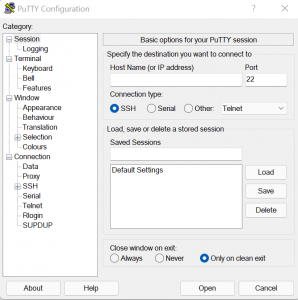
شکل نرم افزار PuTTY
همچنین از طریق کنسول ویندوز (cmd) نیز میتوان به شیوه اتصال در سیستم عامل لینوکس اقدام کرد:
$ ssh USERNAME@IP_ADDRESS
برای مثال:
$ ssh [email protected]
پس از واردکردن این دستور، کلمه عبور از شما درخواست میشود. در صورت وارد کردن کلمه عبور صحیح، شما وارد سرور مجازی خواهید شد. اگر دسترسی با استفاده از کاربر root انجام شده باشد، شما کنترل کامل را بر روی سرور مجازی خواهید داشت و میتوانید کلیه امور مورد نظرتان را در سرور انجام دهید.